当ブログ愛用のWordPressテーマ
広告
\乗り換え先おすすめテーマ!/
/ブロガーとして本格的に取り組む\

広告
\乗り換え先おすすめテーマ!/
/ブロガーとして本格的に取り組む\

✓優秀なデザイン性 ✓最新のSEO ✓サイト高速化に対応|CocoonからSWELLに乗り換えた私の感想と評判レビューを見る >>
CocoonからSWELLに移行した私の感想を見る >>
クリック
タップ

「アクセス数を非表示にしたい」
「アクセス数は非表示にしたほうがいいの?」
この記事では、そんな方に向けて、Cocoonでアクセス数を非表示にする方法を解説します。

こんにちは、かめコンパスです!
この記事を読めば、あなたも簡単にアクセス数を非表示にできるようになります。
まさに私も同じことに悩んでたのですが、本記事の方法で解決できました。
どこよりも分かりやすく書いている自信がありますので、ぜひ最後まで読んでマスターしてください!
また以下の記事では、Cocoonの使い方や設定方法をブログ運営歴・公開した記事数別でまとめて紹介しています。


さっそく本題に入りましょう。
Cocoonでは、下記2ヵ所でアクセス数を非表示にできます。
それぞれ詳しく解説します。
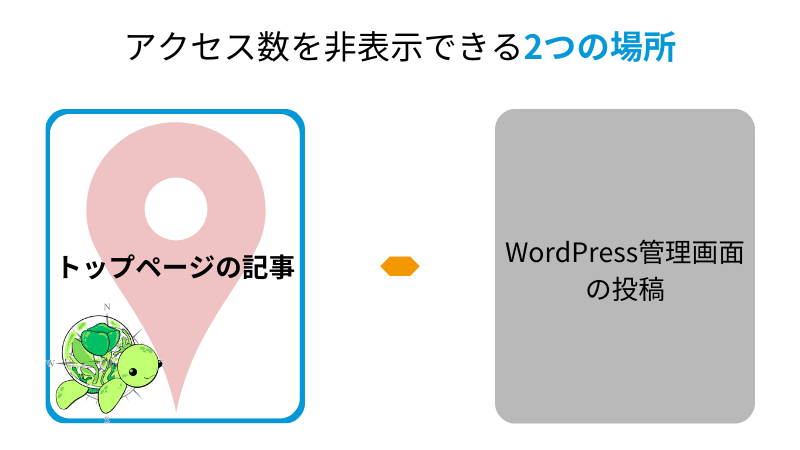
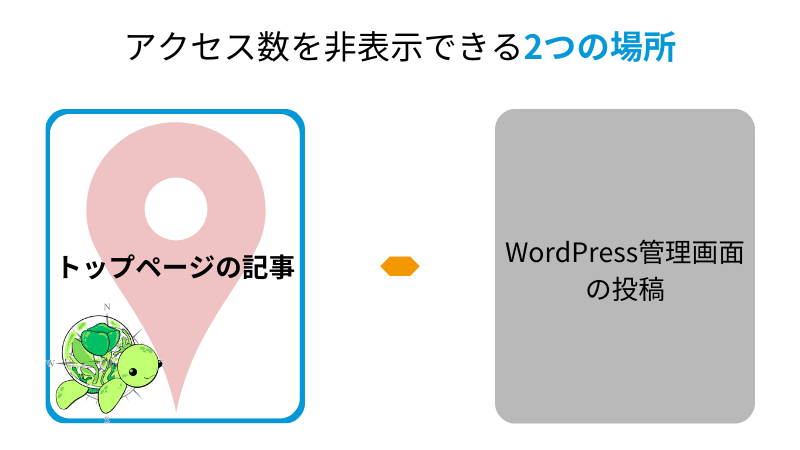
トップページの記事でアクセス数を非表示にすれば、下の画像のようになります。


Cocoonトップページの記事でアクセス数を非表示する方法は、下記の通りです。
WordPress管理画面で、Cocoon設定⇒管理者画面の順にクリックする
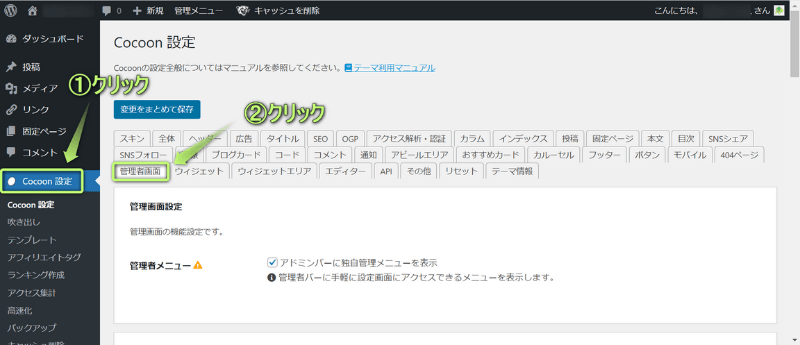
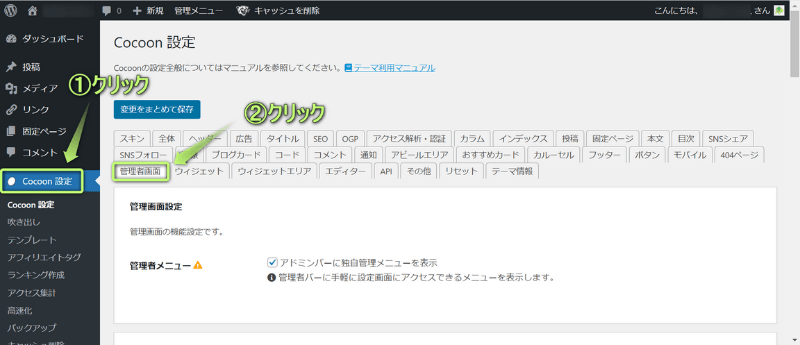
「インデックスにPV数を表示」の✔を外す
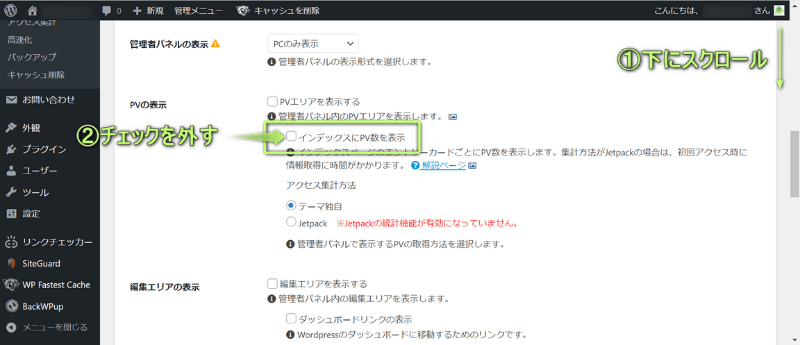
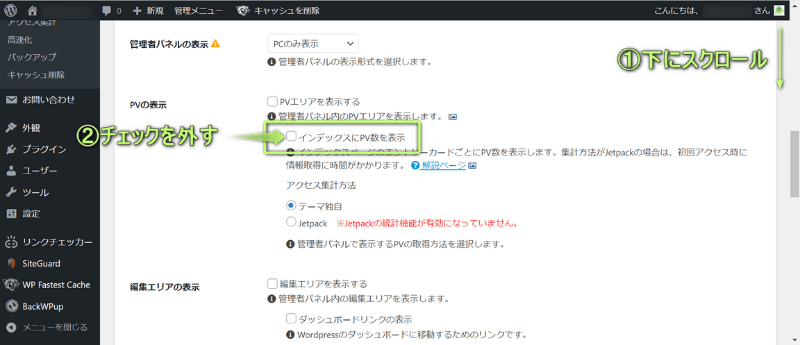
変更をまとめて保存をクリックする
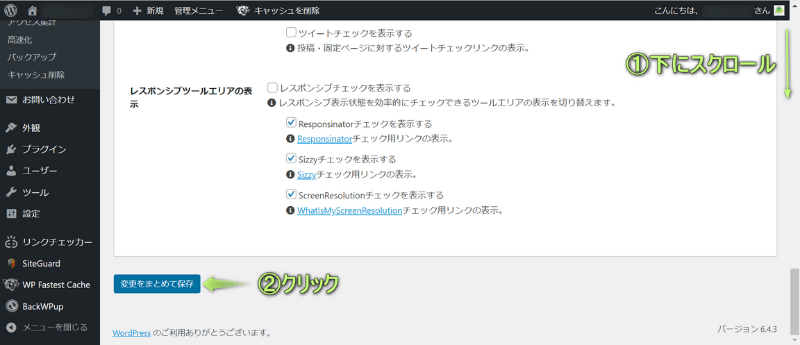
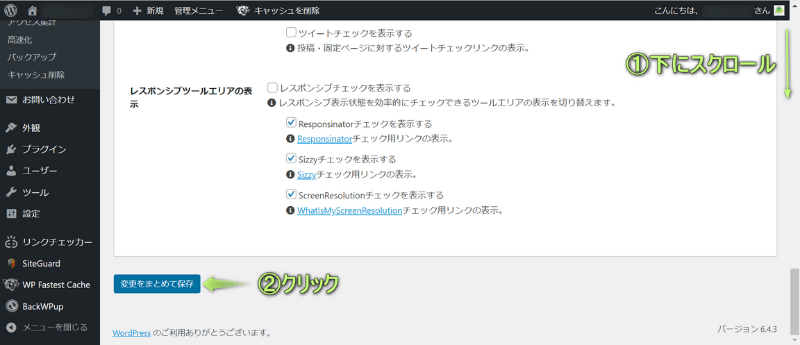
Cocoonトップページの記事でアクセス数を非表示にできた!
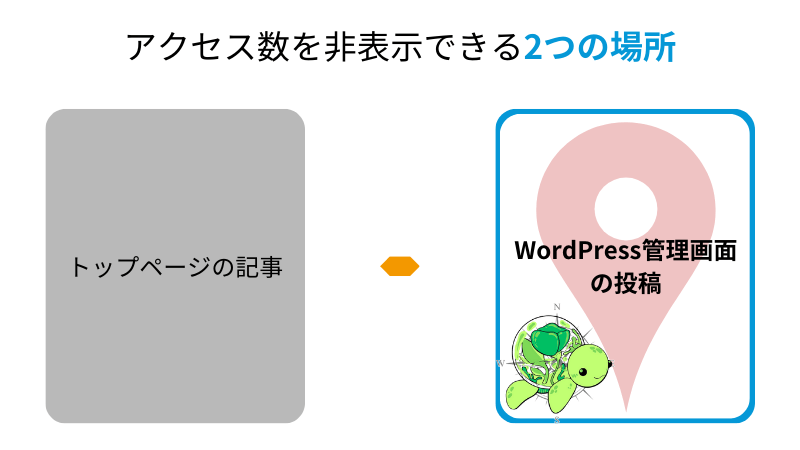
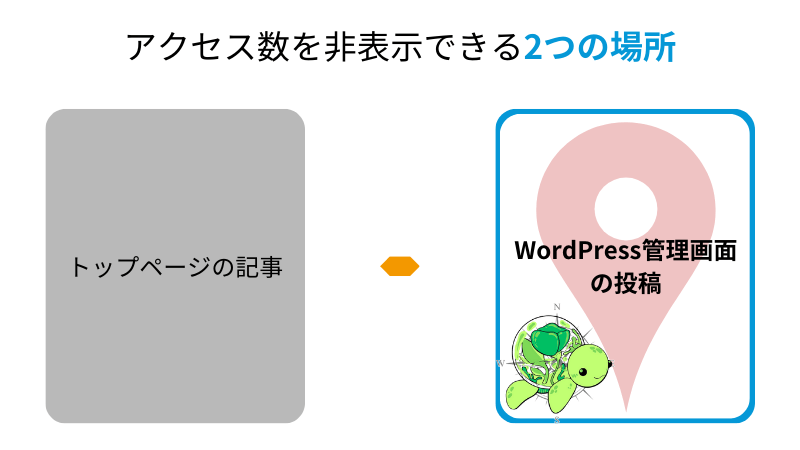
WordPress管理画面の投稿でアクセス数を非表示にすれば、下の画像のようになります。
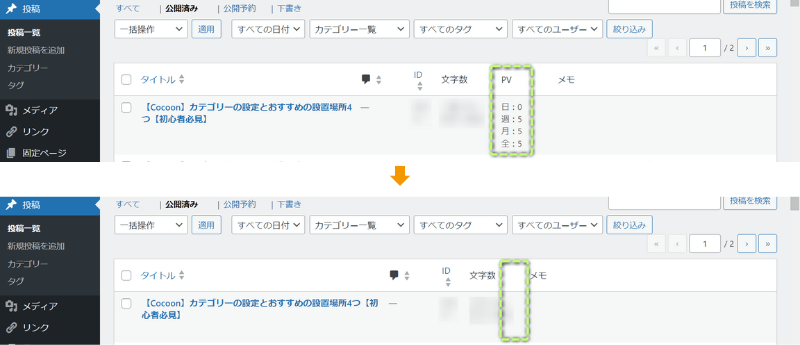
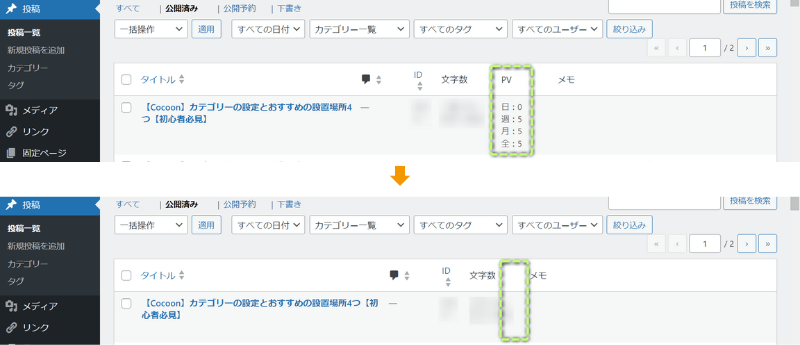
CocoonのWordPress管理画面の投稿でアクセス数を非表示する方法は、下記の通りです。
WordPress管理画面で、投稿⇒投稿一覧の順にクリックする
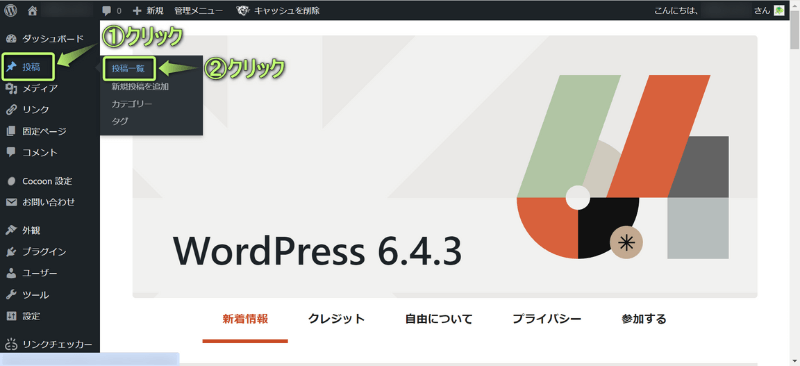
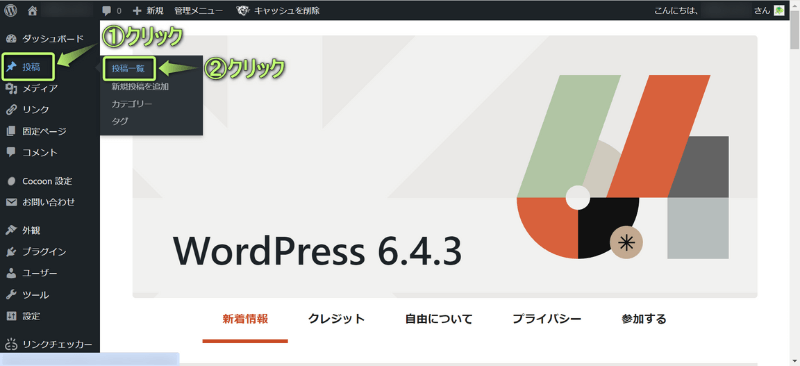
表示オプションをプルダウンし、PVの✔を外す
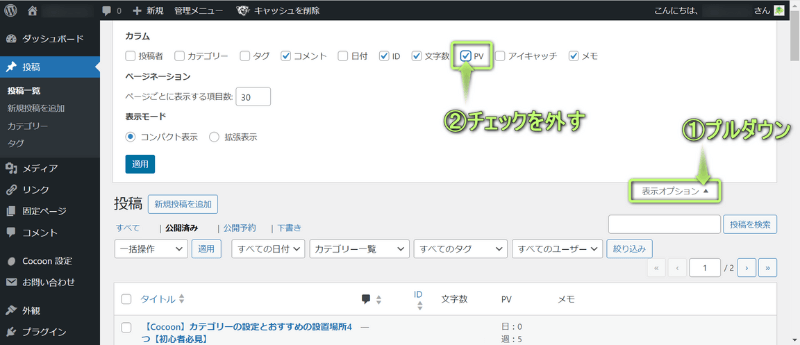
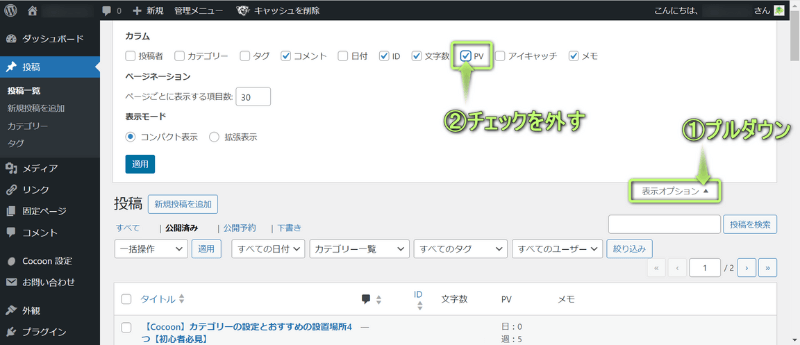
CocoonのWordPress管理画面の投稿でアクセス数を非表示にできた!
Cocoonでアクセス数を非表示にしたほうがいい理由は、下記3つあります。
それぞれ詳しく解説します。
Cocoonでアクセス数を非表示にしないと、サイト全体が重くなります。
アクセス数を測るためにアクセス解析を行うのですが、この機能自体がサイトへの負荷になるからです。



記事数・PV数が増えれば、サイトへの負荷も大きくなるよ
サイト全体が重くなると、
などのデメリットも生じます。



SEOの観点でも良くなく、検索順位が下がってしまうことも…
ですので、アクセス解析の機能を無効化し、アクセス数を非表示にしましょう。
Cocoonでアクセス解析の機能を無効化する方法は、下記の通りです。
WordPress管理画面で、Cocoon設定⇒アクセス集計の順にクリックする
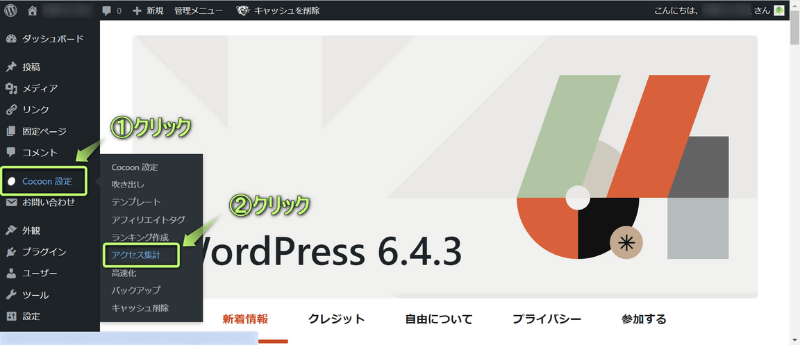
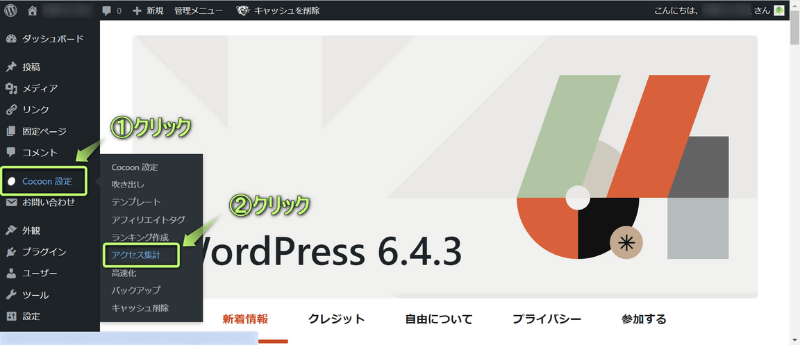
「アクセス集計の有効化」の✔を外す
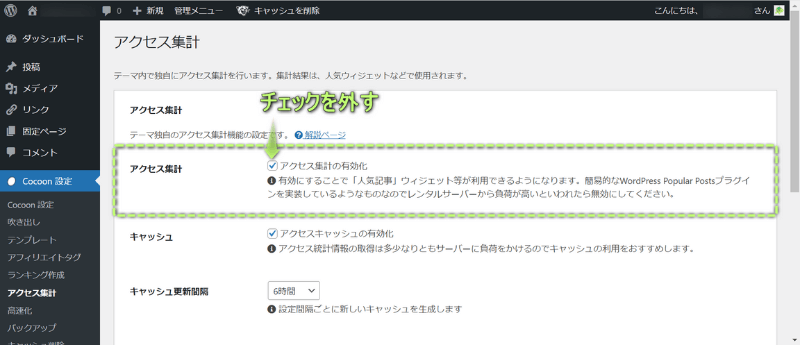
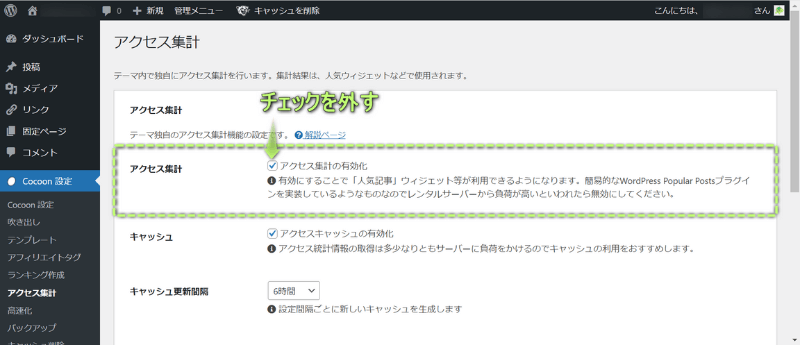
変更を保存をクリックする
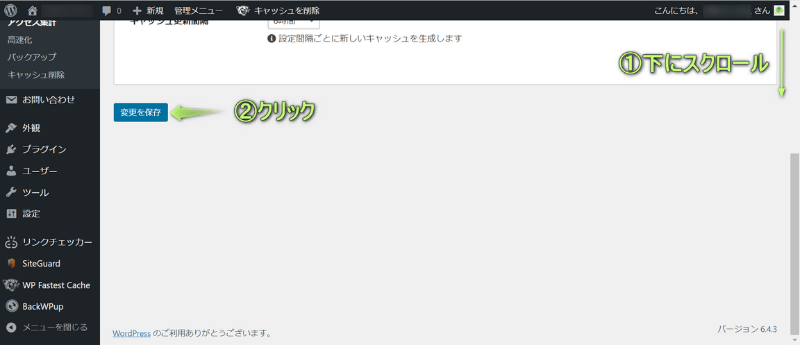
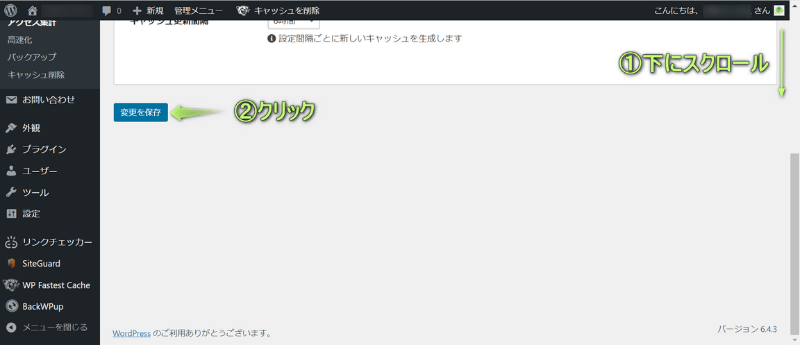
アクセス解析の機能を無効化できた!
アクセス解析の機能を無効化すると、ウィジェットにある「人気記事」の集計もできなくなるので注意してください。
アクセス数はGoogleアナリティクスというアクセス解析ツールでも確認できます。
Googleアナリティクスでは、
などが分かります。
アクセス数しか確認できない自サイトのトップページで、わざわざ表示させる意味がありません。
Cocoonでアクセス数を非表示にし、Googleアナリティクスを使いましょう。



私も毎日Googleアナリティクスを使ってるよ
Googleアナリティクスでアクセス数を確認する方法は、下記の通りです。
Googleアナリティクスを開き、レポートをクリックする
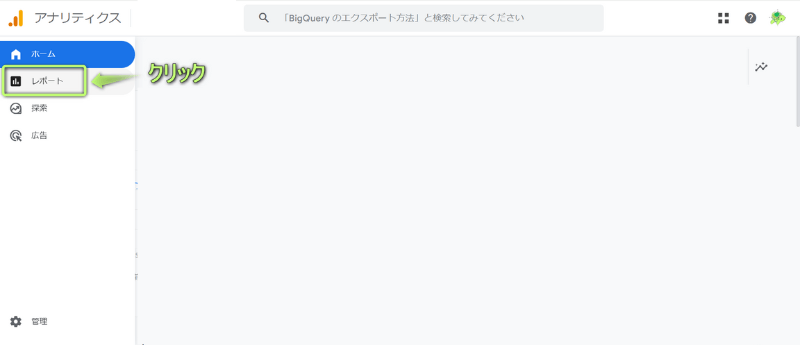
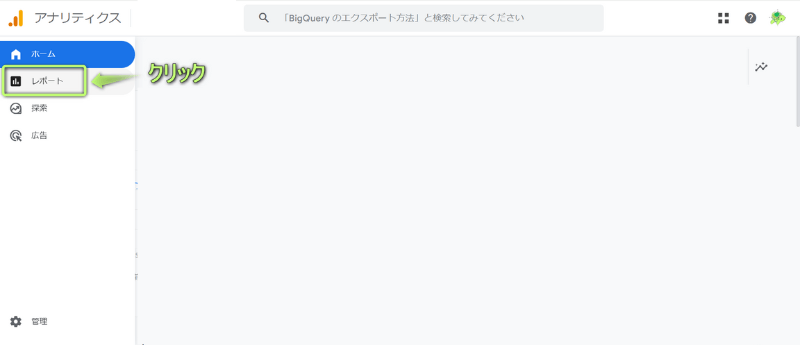
エンゲージメント⇒ページとスクリーンの順にクリックする
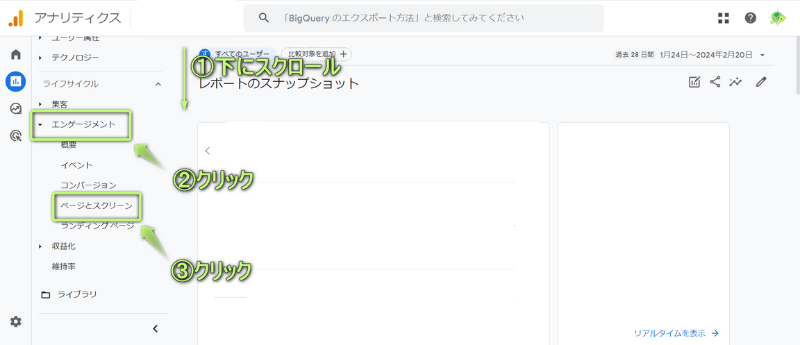
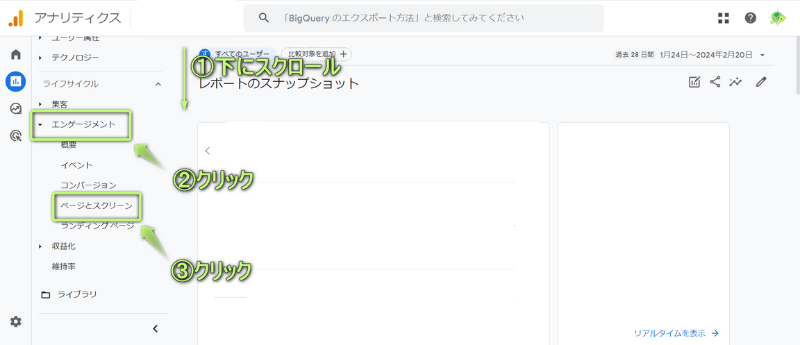
「表示回数」でアクセス数を確認できる!
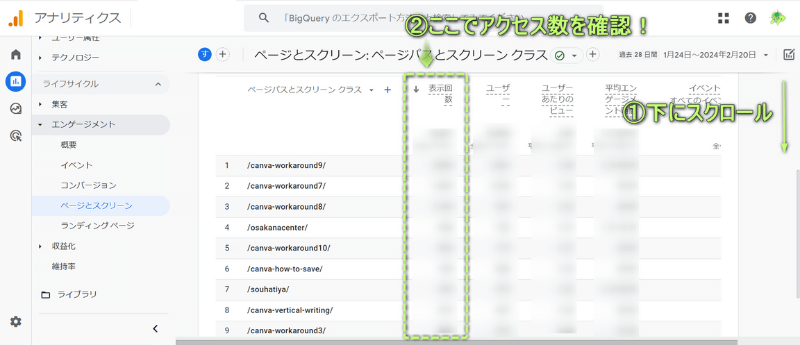
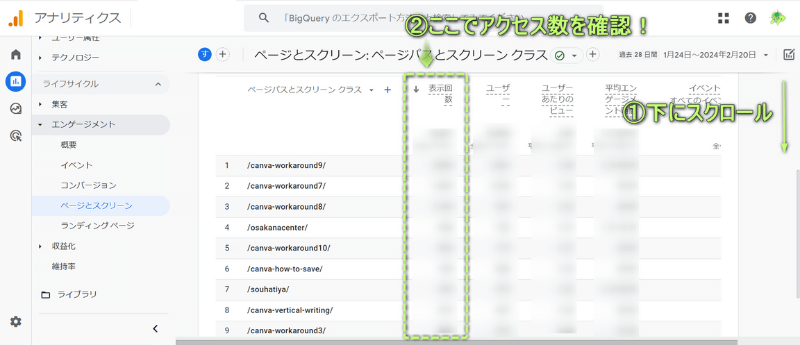



アクセス数を調べる期間を指定できるよ
画面右上にある日時をクリックする
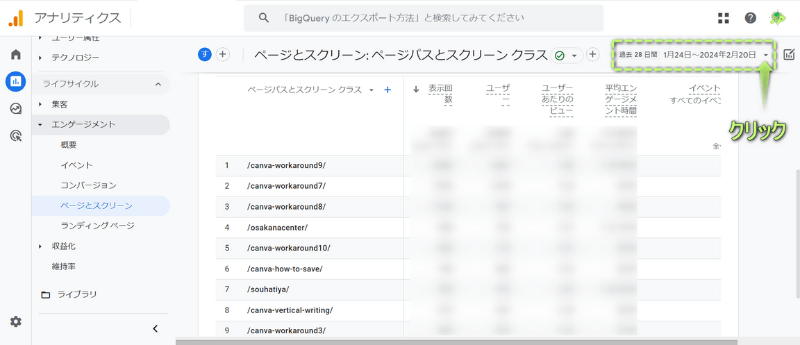
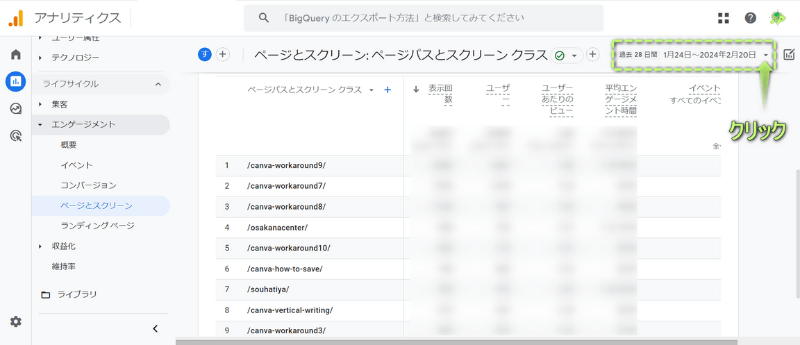
調べたいアクセス数の期間を指定し、Applyをクリックする
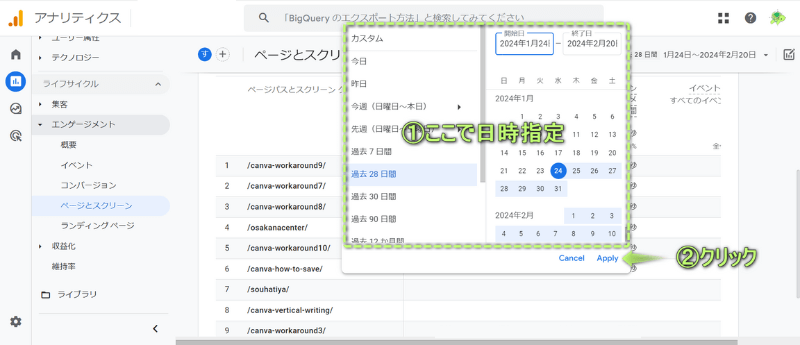
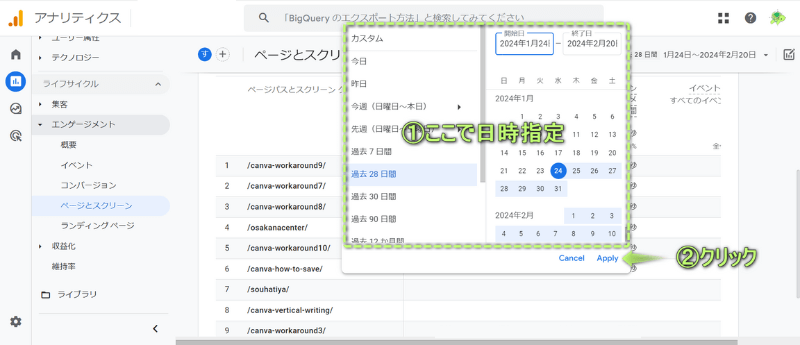
アクセス数を調べる期間を指定できた!



1日単位で細かく日時指定できるよ
また、ページの表示をURLからタイトルにも変更できます。
「ページパスとスクリーンクラス」をクリックする
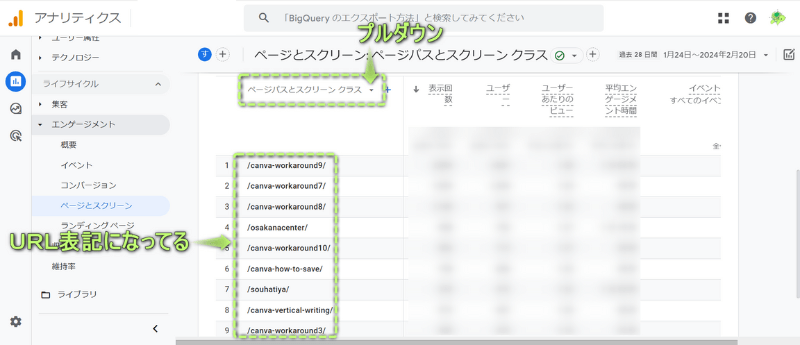
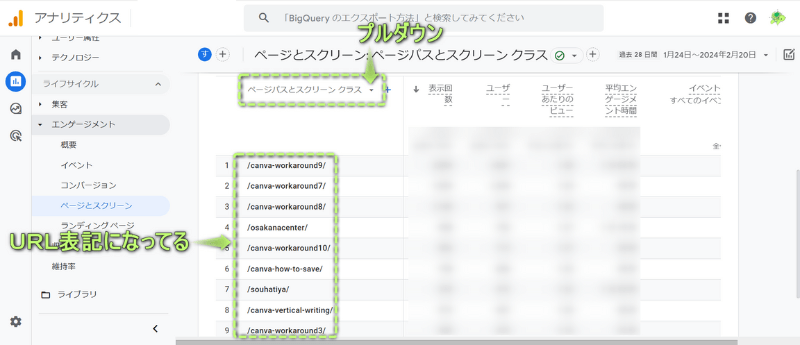
「ページタイトルとスクリーンクラス」をクリックする
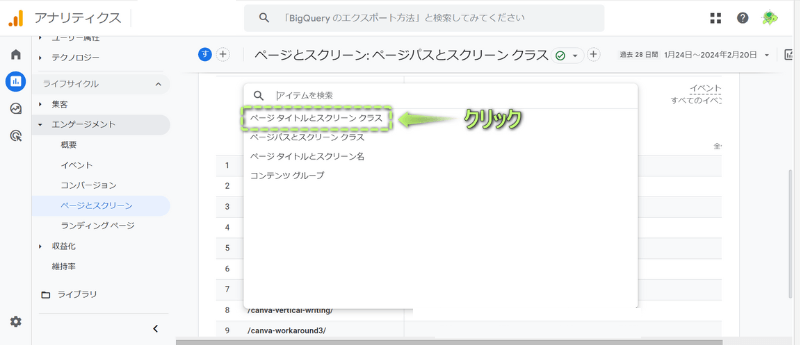
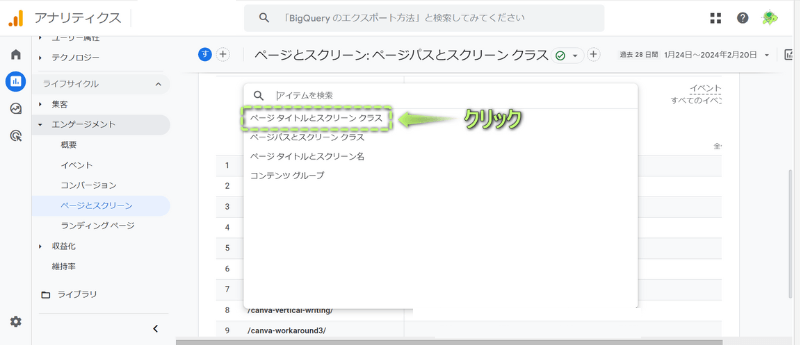
ページをタイトル表記にできた!
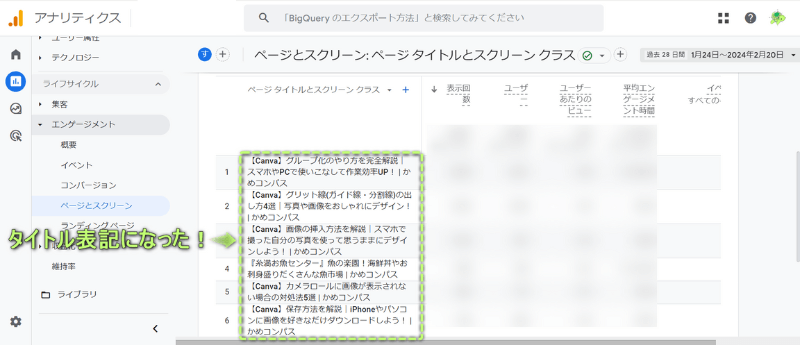
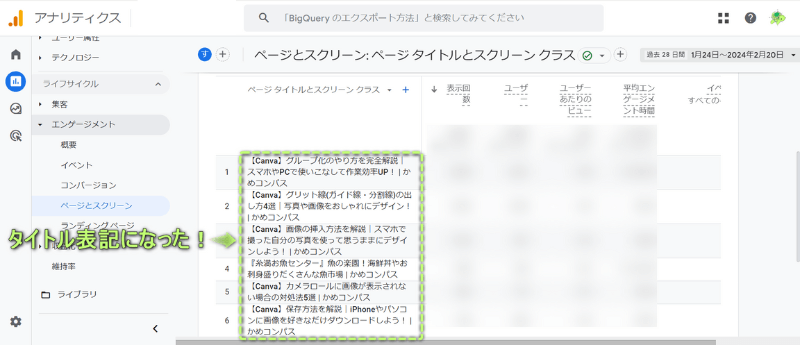



URLよりタイトル表記のほうが分かりやすいね
Cocoonでアクセス数を非表示にしないと、シンプルにじゃまになります。
自サイトのトップページをあなた自身が見るとき、
などの確認をするためがほとんどだと思います。
アクセス数を確認するために自サイトのトップページを見るわけではありません。
ですので、アクセス数を非表示しましょう。



私もトップページのアクセス数は非表示にしてるよ
今回は、Cocoonでアクセス数を非表示にする方法を紹介しました。
当ブログでは、Cocoonに関する記事をいくつか書いてます。
下のページにまとめていますので、のぞいてみてください。



ためになったという人は“ Twitterフォロー”や“ ブックマーク”してくれると嬉しいです!
・ ・ ・
本記事はWordPressテーマ「SWELL
\もっと早く乗り換えればよかった…/
/テーマ移行も5ステップのみ!\


この記事が気に入ったら
フォローしてね!
コメント